条码打印软件中如何按照Excel表中顺序插入图片
我们之前讲过条码打印软件中批量插入图片的几种方法,有图片名称是有规律的序列号导入方法;有图片名称没有规律,将图片名称批量重命名为序列号导入方法,比如:erweima(1),erweima(2)……;还有图片名称没有规律,使用小工具将图片路径提取到TXT文本中导入方法。今天我们来讲一下中琅条码打印软件中图片名称没有规律,且在Excel表中保存着,按照Excel表中顺序进行插入图片的方法。
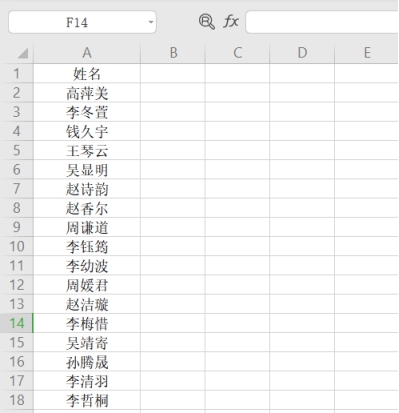
1. 打开中琅条码打印软件,在文档设置中根据实际纸张设置纸张尺寸和标签尺寸。
2. 将Excel表导入到软件中,具体导入方法可以参考《可变数据软件中如何按照指定颜色打印可变色块》,这里不再详述。

3. 在软件中绘制一个位图图片,双击绘制的位图图片,在图形属性-数据源中点击“添加”,在打开的窗口中点击“浏览”,找到保存图片的文件夹,选中文件夹中的第一个图片,点击“打开”,然后只保留图片路径中固定不变的部分。
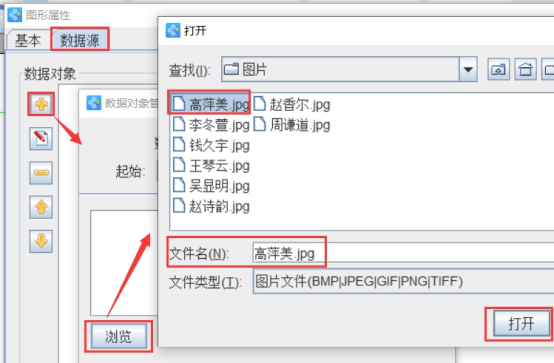
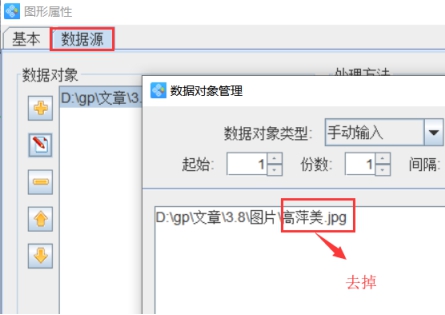
4. 在数据源中点击“+”,在打开的窗口中选择“数据库导入”数据类型,字段选择“姓名”。
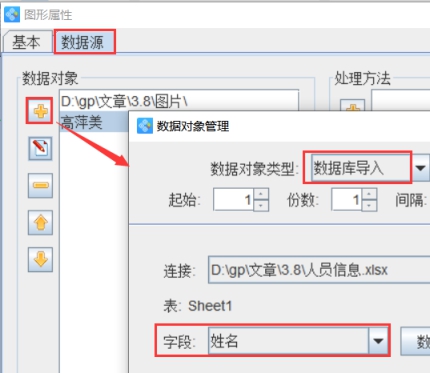
5. 在数据源中点击“+”,在打开的窗口下面的输入框中输入“.jpg”。
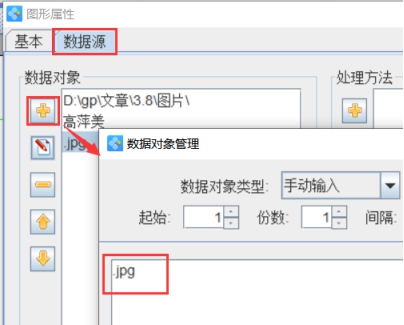
6. 点击软件顶部的“打印预览”按钮,查看批量生成效果。
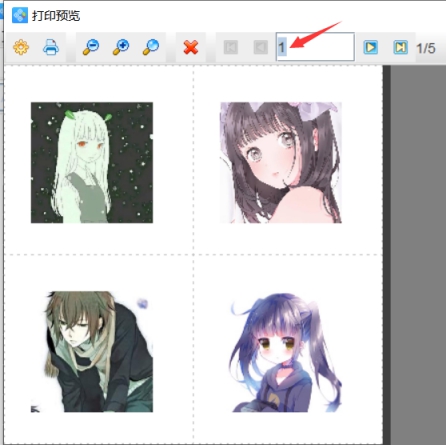
我们可以看到图片是按照Excel表中的顺序进行批量插入的,如果想要改变图片的插入顺序,只需要修改Excel表中图片名称顺序即可,另外Excel表中的图片名称需要和图片文件夹中的图片名称保持一致,否则无法导入到软件中。
以上就是中琅条码打印软件中按照Excel表顺序批量插入图片的具体方法,是不是很简单,有需要的用户按照上面的方法操作一下吧。

共有条评论 网友评论